在Linux系统中,有时候我们需要开启自动监听服务以便于程序或者用户能够随时访问,比如说我们常用的HTTP服务或者FTP服务。但如果你是一个Linux小白,你可能会不知道如何开启自动监听服务。本篇文章将为你提供一个快速而简单的教程,带你开启Linux 7.4的自动监听服务。让我们开始吧!
1. 查看监听状态
在开始之前,我们需要先确认 服务器 是否已经开启了某些监听服务。我们可以通过以下命令来查看当前的监听状态:
sudo netstat -tunlp
这个命令会输出当前监听的端口列表。我们可以在这个列表中找到是否有你需要开启的服务。
2. 开启自动监听服务
在Linux 7.4中,我们可以使用systemd提供的服务管理工具来管理我们要开启的服务。下面是开启自动监听服务的一般步骤:
步骤一:创建一个服务单元文件
我们需要一个服务单元文件(.service)来告诉systemd启动我们的监听服务,我们可以使用vim或nano编辑器创建一个新文件:
sudo vim /etc/systemd/system/my-service.service
注意:需要在my-service部分修改为你自己的服务名称。
步骤二:定义服务
在我们创建的服务单元文件中,我们需要定义一个服务。在这个服务定义中,我们需要指定服务的名称、描述以及这个服务的执行命令。这里是一个示例服务定义:
Description=A simple example service
ExecStart=/usr/bin/my-service
Restart=always
WantedBy=multi-user.target
这个服务定义中有三个部分:
– [Unit],这个部分定义了服务的名称和描述;
– [Service],这个部分定义了如何启动和运行这个服务;
– [Install],这个部分定义了我们希望这个服务作为哪个target的一部分来启动。
在这个示例中,我们简单地明确了服务名称和描述,让服务在/usr/bin/my-service目录下执行,然后要求服务在任何时候都可以被重启。
步骤三:重载systemd配置文件
在更改了服务文件之后,我们需要重新加载systemd的配置文件,这样systemd才知道我们的新服务存在。这里是如何重新加载systemd配置文件的命令:
sudo systemctl daemon-reload
步骤四:启动服务
我们的服务单元已经定义好了,我们可以使用下面的命令来启动我们的新服务:
sudo systemctl start my-service.service
这个命令启动我们的服务并将其添加到了服务管理列表中。
步骤五:检查服务状态
开始服务后,我们可以使用下面的命令检查服务状态,以查看服务是否成功地启动:
sudo systemctl status my-service.service
如果服务正常运行,你会看到一些类似于下面的输出:
● my-service.service – A simple example service
Loaded: loaded (/etc/systemd/system/my-service.service; enabled; vendor preset: disabled)
Active: active (running) since Fri 2023-04-23 01:26:50 UTC; 10s ago
Mn PID: 7588 (my-service)
Tasks: 1 (limit: 4915)
Memory: 544.0K
CGroup: /system.slice/my-service.service
└─7588 /usr/bin/my-service
注意,如果启动服务的操作失败,可以查看状态以查看相关信息及错误原因。
步骤六:设置开机自启动
为了确保我们的服务能够在系统所有的启动级别下都能够自动开启,我们需要将它添加到开机启动项中:
sudo systemctl enable my-service.service
现在,当系统重启之后,我们的服务将自动启动,并一直运行在后台。
结束语
到此为止,本篇文章的教程就是这样了!我们已经学会了如何开启Linux 7.4的自动监听服务。只要你遵循了以上步骤,你就可以创建自己的服务单元,并将服务添加到自动监听服务列表中。希望这篇文章能够对你有所帮助,谢谢阅读!
相关问题拓展阅读:
如何在 Linux 环境下利用 Python 监听当前系统的鼠标事件
linux下好办,所有的慧培设备都当作文件处理了,在『/dev/input』目录下核碧历找到鼠标对应设备文件读出来即可。
鼠标设备文件是『/dev/input/mice』,读3个字节,三个字节的值分别是『Button类型』,『X的相对位移』,『Y的相对位移』。取Button的低3位(Button & 0x07)。 0x01 -> LeftButtonDown, 0x02 -> RightButtonDown.
import struct
mou = open( “/dev/改搜input/mice”, “rb” );
def m_event():
m = mou.read(3)
bm = ( b & 0x4 ) > 0
br = ( b & 0x2 ) > 0
x,y = struct.unpack( “bb”, m )
print “Left:%d, Middle: %d, Right: %d, x: %d, y: %d\n” % (bl,bm,br, x, y)
Linux 操作系统无法启动oracle的监听服务 咋整?
查看环境变量是否配置过了–使用安装oracle的用户执行lsnrctl stop,lsnrctl start,lsnrctl status查看监听状况
linux7.4开启自动监听的介绍就聊到这里吧,感谢你花时间阅读本站内容,更多关于linux7.4开启自动监听,Linux 7.4如何开启自动监听?快速教程分享!,如何在 Linux 环境下利用 Python 监听当前系统的鼠标事件,Linux 操作系统无法启动oracle的监听服务 咋整?的信息别忘了在本站进行查找喔。
香港服务器首选树叶云,2H2G首月10元开通。树叶云(shuyeidc.com)提供简单好用,价格厚道的香港/美国云服务器和独立服务器。IDC+ISP+ICP资质。ARIN和APNIC会员。成熟技术团队15年行业经验。
C 和C在linux下编程和与在WINDOWS下有什么区别
函数库的区别linux下的C函数库和windows下的函数库系统调用的机制不一样Glibc包含了主要的C库。 这个库提供了基本例程,用于分配内存、搜索目录、打开关闭文件、读写文件、字串处理、模式匹配、数学计算等等。 所说的机制不一样不单是指中断号的问题,中断号也是通过input参数和output把函数地址和输出地址定位在寄存器的,那些函数在windows和linux下的实现应该是不一样的,就拿文件系统来说,ext3和fat32的怎么可能一样.还有mm内存管理,都是不一样的.中断还是属于硬件层的,X86上的应该都差不多,但操作系统层的实现就大不相同了.其他区别:1。 系统平台不一样 底层开发就涉及到了系统内核的问题,对于linux来说,你可以知道它里面是什么结构,而windows。 。 。 2。 编译器环境不一样 linux采用gcc编译器,gdb调试工具,和多种可视化的编辑器如 emacs,kedit等等,也有文本的vi/vim,GDB的功能是非常强大的,个人认为较win下的好 尽管win下地mingw,devcpp集成了gcc,但是搞的总让人不爽~,gcc对标准的支持是相当的好 3。 针对人群不一样 win下主要还是面向商业化的开发,而绝大多数的编程爱好者则喜欢属于自己开阔自由的系统下编程,不愿意禁锢在windows下(MS)的包围中 4。 发展方向不一样。 OpenSource的思想已经在linux这片净土开花,参见GPL....。 找资料方便,源代码公开,可以体验开发的乐趣 win下,ms逐步把一批开发人员束缚在它自己的系统里面,开发环境越来越傻瓜,这能不能叫人性化呢?搞到最后。 。 。 可能越走越远~ 5。 版权问题 win下的好多好多东西都涉及到版权问题,linux的free软件虽然是开放软件,不过好多好多都是免费用于商业化的。 。 。 当然有的需要开发源代码,好多也不需要~C++的区别也差不多

linux系统里面useradd命令的用法
[Root @test /root ]# useradd [-u UID] [-g GID] [-d HOME] [-mM] [-s shell] username参数说明:-u :直接给予一个 UID-g :直接给予一个 GID (此 GID 必须已经存在于 /etc/group 当中)-d :直接将他的家目录指向已经存在的目录(系统不会再建立)-M :不建立家目录-s :定义其使用的 shell范例:[root @test /root]# useradd testing <==直接以预设的数据建立一个名为 testing 的账号[root @test /root]# useradd -u 720 -g 100 -M -s /bin/bash testing <==以自己的设定建立账号
最常用Linux工具箱 BusyBox怎么使用?
busybox 是什么我一直没搞清楚,看了教程才知道怎么用,我来分享给大家吧!busybox 是一个工具,里面提供了很多 Linux 的命令,可以用来做很多事,比如 app2sd ,比如备份系统等。 安装好之后,不会在系统菜单里显示出什么东西。 如果安装了 Titanium Backup ,不会再提示没有安装busybox了1.首先,先把手机root了。 2.下载安装 root explorer。 3.下载 busybox 下载好之后,用数据线链接手机,把解压出来的busybox拷到sd卡的根目录(或者其它目录,你记得就行)。 4. 使用root explorer浏览到/sdcard,找到busybox,长按,在出来的菜单里选择“复制”5.浏览到/system/bin/目录点击屏幕右上角的 挂写读写按钮,变成挂载只读就可以粘贴了 6.拷贝完成之后,长按/system/bin/下面的busybox,选择权限,按如图所示设置权限(把上面一行全部打钩,其它有钩也没有关系):至此,你的busybox便设置好了注意事项:手机必须先要root:7.现在可以用钛备份了,不会说没有装busybox了吧。 开心使用钛备份吧。 钛备份可以删除系统带的一些应用程序哦。






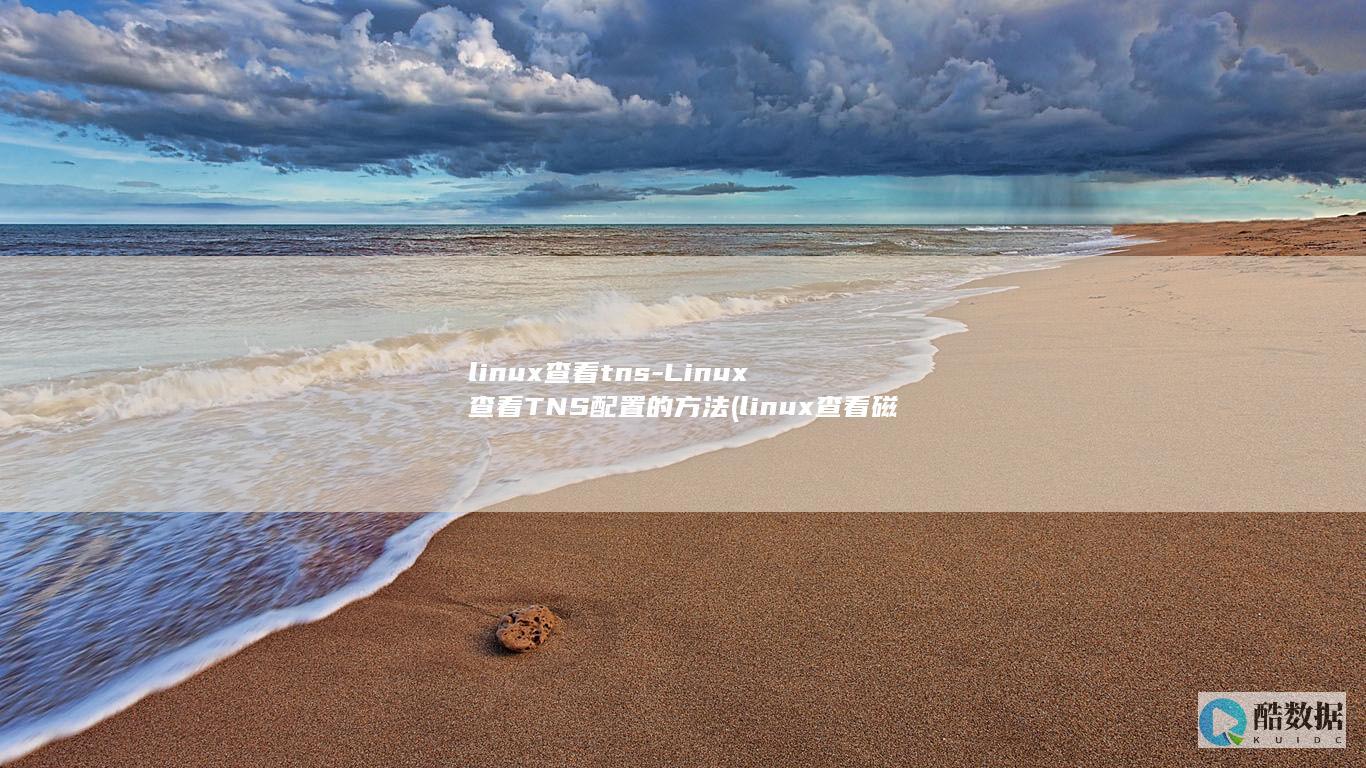






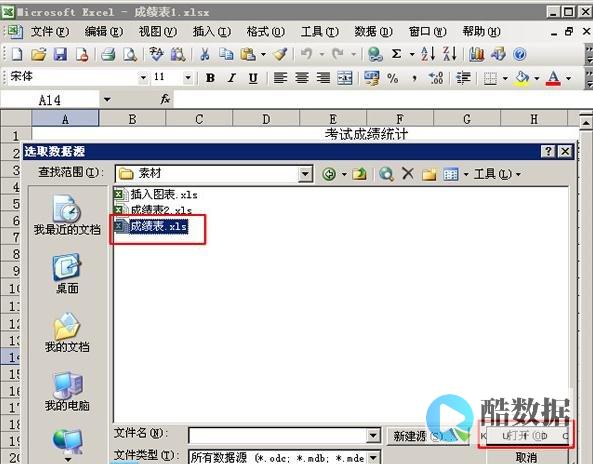

发表评论